Bagi sobat Blogtainment Remaja yang sedang/akan belajar Delphi, berikut tips tutorial cara menginstall Delphi di komputer Laptop dimana saya mencobanya menginstal Delphi 7 di Windows 7. Walau demikian tips ini juga berlaku untuk windows yang lain seperti windows XP maupun Windows Vista
Cara Menginstall Delphi Di Windows 7 Dan Windows XP
1.Pada Folder installan Delphi, Klik install.exe sampai muncul gambar di bawah ini2. Klik Run Program maka akan muncul gambar di bawah ini
3. Pilih Delphi 7
4. Pilih Next
5. masukkan serial number dan authorization key dan pilih next
6. Pilih I accept the terms in the licence agreement kemudian next
7. Pilih Next
8. Pilih Typical lalu next
9. Pilih yes
10. Hilangkan centangan pada use visibroker/cobra support kemudian next
11. Pilih Office xp lalu next
12.Untuk databasenya centang Install Interbase Client kemudian Next.
13. Pilih Next lagi.
14. Centang pada Save installation database to hard drive (recommended) lalu pilih Next.
15. Pilih tombol Install untuk memulai proses intallasi.
16. Tunggu hingga selesai proses intallasi.
17. Jika muncul jendela Setup – Interbase6.5 pada saat proses installasi pilih next untuk mengintall Interbase sebagai database. Jika tidak pilih cancel.
18. Proses intallasi delphi7 selesai.
19. Restart komputer.
Menjalankan Program Delphi
Untuk membuka Delphi, klik Start Menu --> All Program --> Borland Delphi. Inilah tampilan awal Delphi
Beberapa komputer mungkin mengalami beberapa masalah dalam menjalankan Delphi seperti pesan error seperti gambar di bawah ini.
Jika gambar error di atas tadi muncul, maka lankah selanjutnya yaitu
1. Buka MyComputer = C:\Program Files\Borland\Delphi\Bin –> klik kanan properties
2. Pilih Security -> edit->pilih User kemudian centang semua user seperti pada gambar lalu apply dan ok.
Setelah itu kita berpindah ke C:\Program Files\Borland\Delphi\Projects.. Klik kanan lagi dan properties. pilih security maka akan muncul gambar berikut
Demikian artikel Cara Menginstal Delphi di Windows 7 semoga bermanfaat..





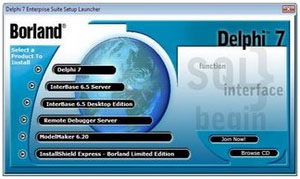





0 komentar:
Posting Komentar